Come rimuovere gli spazi nel modulo WPS
Nel lavoro quotidiano d'ufficio, i moduli WPS sono lo strumento preferito da molte persone per elaborare i dati. Tuttavia, i dati spesso contengono spazi non necessari, che influiscono sull'ordine dei dati e sulla successiva analisi. Questo articolo introdurrà in dettaglio come rimuovere rapidamente gli spazi nelle tabelle WPS e fornirà dati strutturati per aiutarti a risolvere il problema in modo efficiente.
1. Perché è necessario rimuovere gli spazi?
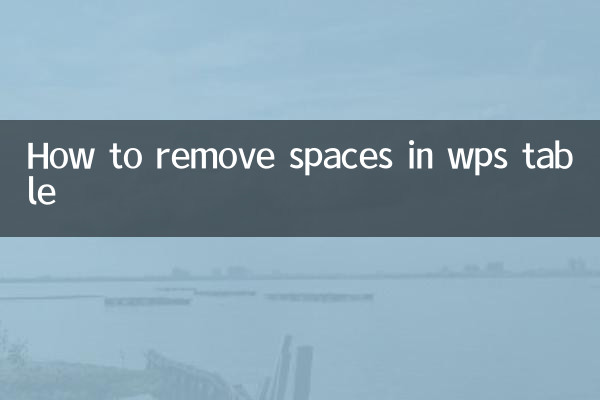
Gli spazi possono essere causati dall'importazione di dati, dall'immissione manuale o dalla generazione del sistema, ecc., che possono causare i seguenti problemi:
| Tipo di domanda | impatto specifico |
|---|---|
| Errore di corrispondenza dei dati | CERCA.VERT e altre funzioni non possono riconoscere lo stesso contenuto a causa degli spazi |
| Eccezione di ordinamento | Il testo con spazi potrebbe essere classificato erroneamente |
| bias statistico | I risultati delle funzioni statistiche come CONTA.SE sono imprecisi |
2. 3 modi per rimuovere gli spazi
Metodo 1: utilizzare la funzione TRIM
TRIM è una funzione progettata per rimuovere tutti gli spazi prima e dopo il testo (lasciando singoli spazi tra le parole):
| fare un passo | Istruzioni per l'uso |
|---|---|
| 1 | Immettere =TRIM (cella dati originale) nella colonna vuota |
| 2 | Fare doppio clic sulla maniglia di riempimento per copiare la formula verso il basso |
| 3 | Copia il risultato → fai clic con il pulsante destro del mouse → "Incolla valore" nella colonna originale |
Metodo 2: trova e sostituisci il metodo
Adatto per la lavorazione batch di spazi visibili:
| tasto di scelta rapida | Funzione |
|---|---|
| CTRL+H | Apri la finestra di dialogo di sostituzione |
| Trova qualcosa | Inserisci uno spazio (premi la barra spaziatrice) |
| Sostituisci con | Lascia vuoto |
| Sostituisci tutto | Cancella tutti gli spazi con un clic |
Metodo 3: combinazione CLEAN+TRIM
Per i casi con caratteri invisibili (come i ritorni a capo):
| combinazione di funzioni | effetto |
|---|---|
| =TAGLIARE(PULIRE(A1)) | Cancella prima i caratteri non stampabili e poi rimuovi gli spazi |
| =SOSTITUTO(A1,CAR(160),"") | Gestire gli spazi speciali generati dalla copia delle pagine web |
3. Piano di gestione delle situazioni speciali
| Fenomeno problematico | soluzione |
|---|---|
| Testo in formato numerico | Utilizzare innanzitutto la funzione VALUE per convertire e quindi elaborare |
| Misto cinese e inglese | Controlla se gli spazi a larghezza intera/mezza larghezza sono misti |
| Contenuti generati dalla formula | Aggiungi la funzione TRIM alla formula originale |
4. Precauzioni operative
1. Prima dell'elaborazione, assicurati di farloEseguire il backup dei dati originali
2. Le celle unite devono essere separate prima di poter essere elaborate.
3. Si consiglia la verifica passo passo dei dati chiave: elaborare prima 100 righe di dati campione
4. Si consiglia di utilizzare un editor di testo per preelaborare il file CSV esportato dal sistema.
5. Tecniche di miglioramento dell'efficienza
• Registrazione di macro: è possibile registrare macro di elaborazione per dati che necessitano spesso di essere puliti.
• Personalizza la barra di accesso rapido: aggiungi il pulsante funzione "Sostituisci".
• Creazione di modelli: salva modelli di cartelle di lavoro contenenti formule preelaborate
Attraverso i metodi sopra indicati, puoi facilmente risolvere il problema dello spazio nelle tabelle WPS. Scegliere il metodo appropriato in base alle effettive esigenze. Di solito si consiglia di utilizzare prima la funzione TRIM, che può mantenere in modo intelligente la spaziatura delle parole necessaria. Per la pulizia complessa dei dati, si consiglia di combinare più metodi ed elaborarli passo dopo passo.
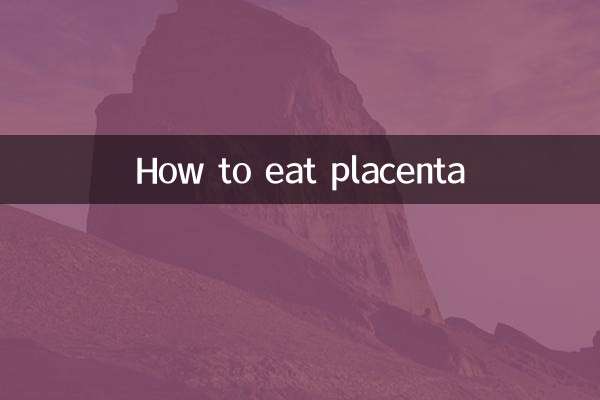
Controlla i dettagli
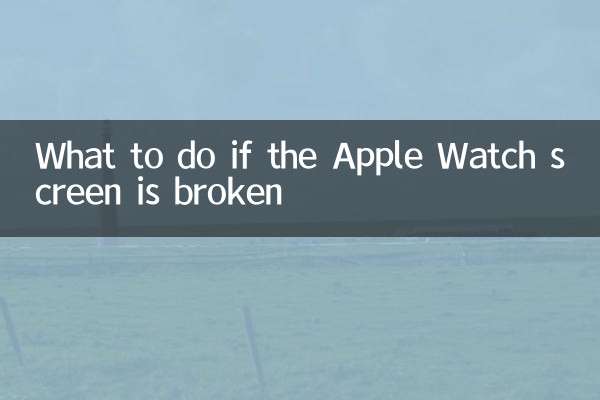
Controlla i dettagli